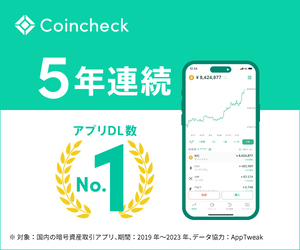・Liquidでの「Solana(SOL)」の日本円交換方法と、自分の銀行口座への送金方法も教えてほしい!
今回は、こんなお悩みにお答えします!
Liquidは、FTX JPに買収され、現在はLiquid by FTXは新規登録受付停止中。
✔︎STEPNを安く始める方法
「Solana(SOL)」のLiquidでの送金手数料は?送金方法・他の仮想通貨取引所への出金にかかる費用を解説【ソラナは安くてコスパ最高】

まずは、Liquidでの「SOL(ソラナ)」の送金手数料を紹介しておきます。
仮想通貨取引所「Liquid by FTX(リキッド)」の手数料
👇「Liquid by FTX」の手数料は、こちらです。
※以下、Liquidと略します
他の仮想通貨の取引所と比べても、安くてお得なのがわかります☆
現物取引の手数料のみ0.05%かかりますが、微々たるもの。それ以外はほぼ「無料」です。
※2022年4月26日より、SOLの出庫1件毎に0.01SOLかかるようになりました
まとめるとこちらです。
- 口座開設:無料
- 現物取引手数料:0.05%(1万円の場合、5円)
- 入出金の手数料:無料⇨2022年4月26日より、SOLの出庫1件毎に0.01SOLかかるようになった
ちなみに、ビットコインの場合、現物取引手数料は無料、出金手数料は0.0005 BTCがかかります。
Liquidと他の仮想通貨取引所との各種手数料を比較
他の仮想通貨取引所との各種手数料を比較したものをまとめたものは以下です。
※表記は全て消費税込み
| 手数料種類 | 通貨 | 手数料額 |
|---|---|---|
| 入金手数料 |
日本円
暗号資産
|
無料
振り込み手数料は本人負担
|
|
出金手数料
出庫先仮想通貨アドレスがLiquid by FTXアカウントの
場合は出庫手数料は無料 |
日本円 | 700円 |
| ビットコイン(BTC) | 0.0005 BTC | |
| イーサリアム(ETH) | 変動型出庫手数料 | |
| ソラナ(SOL) | 0.01SOL | |
| FTXトークン(FTT) |
Solana:無料
ERC20:変動型出庫手数料
|
|
| リップル(XRP) | 0.25 XRP | |
| ビットコインキャッシュ(BCH) | 0.001 BCH | |
| ライトコイン(LTC) | 0.001 LTC | |
| ステラルーメン(XLM) | 無料 | |
| ベーシックアテンショントークン(BAT) | 変動型出庫手数料 | |
| キャッシュ(QASH) | 変動型出庫手数料 |
詳細はLiquid公式ホームページにすべて記載されてます。
LiquidでSOL(ソラナ)を取扱う各種方法
では、ここからは以下を解説していきます。
- Liquidで日本円を購入する方法
- 日本円をSOLに交換する方法
- 他の仮想通貨取引所に送金する方法
- 自身の銀行口座への送金方法
LiquidでSOLを扱うには、まずLiquidに登録します。登録する方法はこちらです☆
Liquidブラウザ(パソコン)の場合は、以下です。
- メールアドレスの登録
- 「お客様情報」登録
- 本人確認書類の提出
- 簡易書留の受取(※「はがきで本人確認」の場合のみ。「かんたん本人確認」の場合は不要 )
- 二段階認証と振込先銀行口座の登録
Liquidアプリ版もあるので、Android、またはIOSでインストールしましょう。
Liquidアプリ版の登録方法は、以下です。
- メールアドレスの登録
- 「お客様情報」登録
- 本人確認書類の提出
- 二段階認証と振込先銀行口座の登録
Liquidから登録したメールアドレスに「アカウントが承認されました」とメールが入ったら、取引を開始することができます🙆♂️
Liquidに日本円を入金する方法
ここでは、Liquidに日本円を入金する方法を紹介します。
※パソコンの画面の画像を使用して解説しています
まず、Liquidへログイン⇨右上の「ウォレット」にカーソルを合わせ、「入金」をクリック
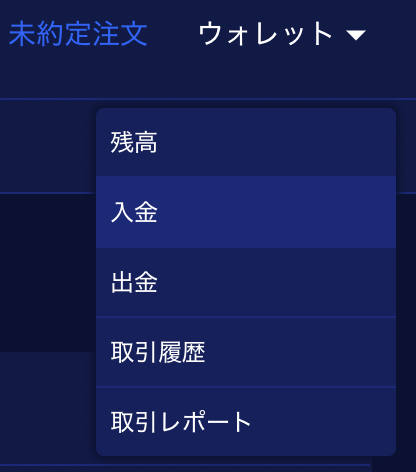
下記画面に遷移し、「PayPay銀行」の口座情報が表示されるので、メモかスクショしておき、こちらへ銀行振込しましょう。
入金する金額は、投資額やNFTアイテムの価格を予め確認し、その価格分を満たす金額を入金しましょう。
※SOLのレートを確認し、日本円に換算して計算するとよいでしょう
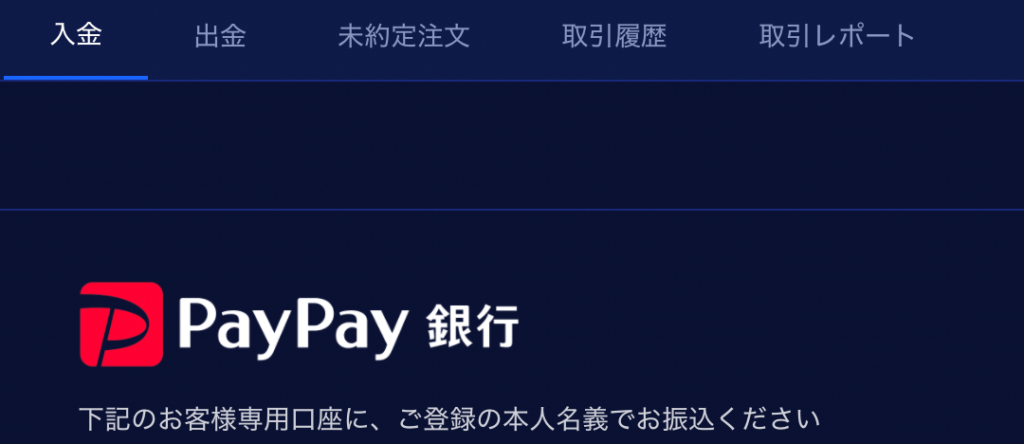
入金できましたら、SOLを購入していきましょう。
Liquidで日本円をSOLに変換する手順
画面左上の「現物取引」をクリック

トレードの画面に遷移するので、「SOL/JPY」にする
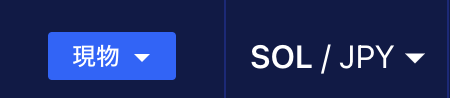
3.「SOL/JPY」にしたら、画面右側に仮想通貨の「注文画面」が表示されるので、下の画像のように入力
(「買」を選択→「※成行」→「買いたいSOLの数量」→「買う」をクリック)
※「指値」「成行」「逆指値」で自身の好みの買い方が可能です
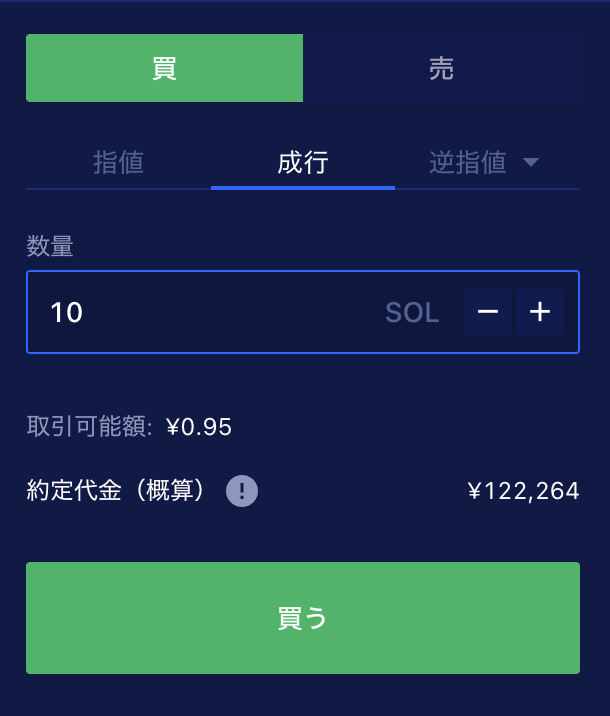
「注文確認」の表示が出るので、確認後「注文実行」をクリック
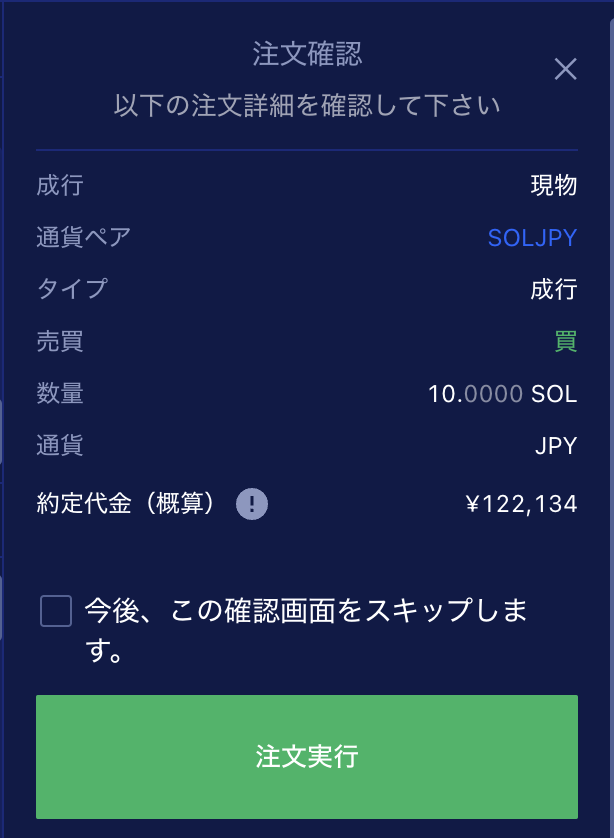
これでSOLの購入(変換)が完了です。
「ウォレット」の「残高」で購入したSOLを確認できるので、確認しておきましょう。
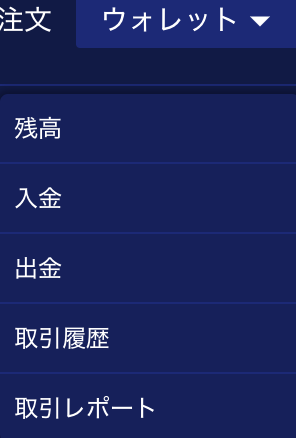
次は、Liquidから他の仮想通貨取引所へSOLを送金する作業です!
SOLの取り扱いがあるバイナンスへの送金方法を解説します。
バイナンス(BINANCE)は、ユーザー数/月間取引高で世界有数の規模を誇る2017年に設立された仮想通貨取引所です。
今後、仮想通貨を取り扱っていくのに便利な取引所なので、まだ口座を開設していない方は、開設しておくと便利です。
※DeFiステーキングやローンチパッドなど無料で仮想通貨が貰える各種イベントもあるので、オススメ
-

-
【超簡単】バイナンスでアカウント登録・口座開設する方法【NFT準備】
続きを見る

ウォレットアドレスを貼る作業となるので、慎重に行いましょう!
仮想通貨「SOL」をLiquidからバイナンスのウォレットに移す
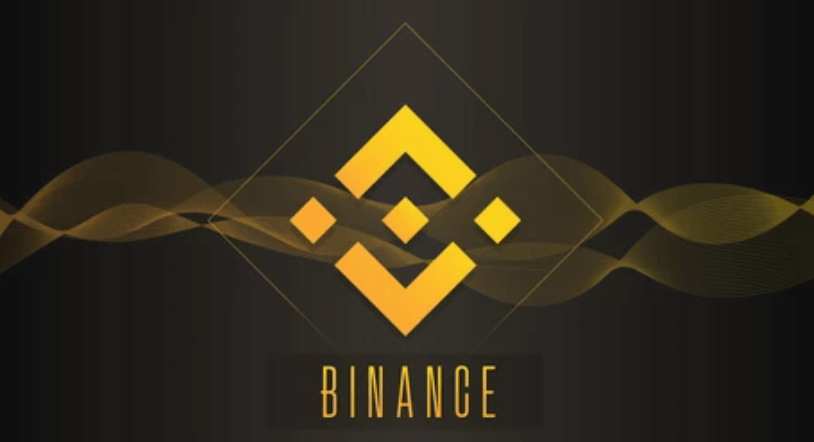
ではやっていきます。
「SOL」 を「バイナンス」に送る作業です。
SOLをバイナンスの取り扱いがある通貨へ変換したい場合などに行うことがあるかと思います。
(例えばGMTの購入など)
-

-
【購入方法】STEPNのガバナンストークン「GMT(Green Metaverse Token)」とは?簡単な買い方を解説する
続きを見る
まずバイナンスでアドレスをコピーする作業を行うので、この説明からします。
(これを後ほどLiquidで出金する際に出金先のアドレスにペーストします)
バイナンスにログインして右上の人型アイコンをクリック
「ウォレット」を押して「フィアットと現物」をクリック
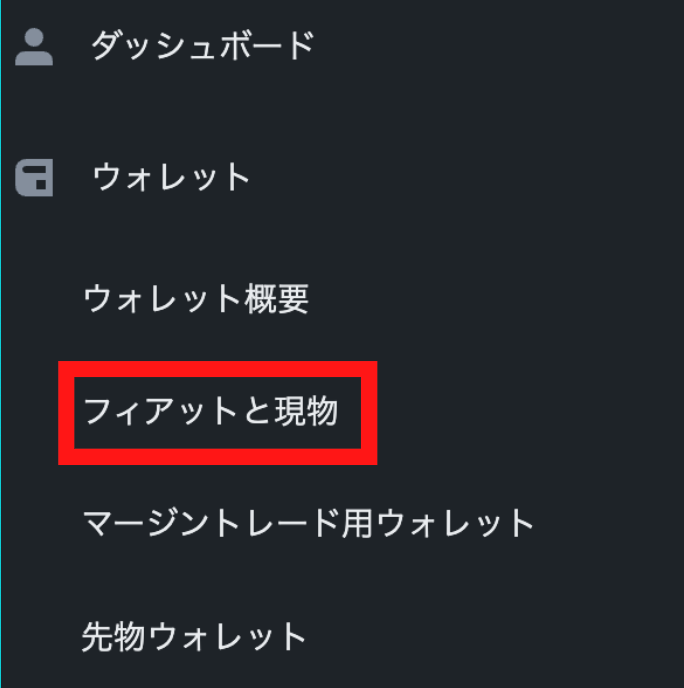
虫眼鏡マーク🔍がある検索窓に「SOL」と入力し、SOLのところの「Deposit(入金)」をクリック

ネットワークを「SOL Solana」にします。すると入金用のアドレスが下に表示されるので、コピーします。
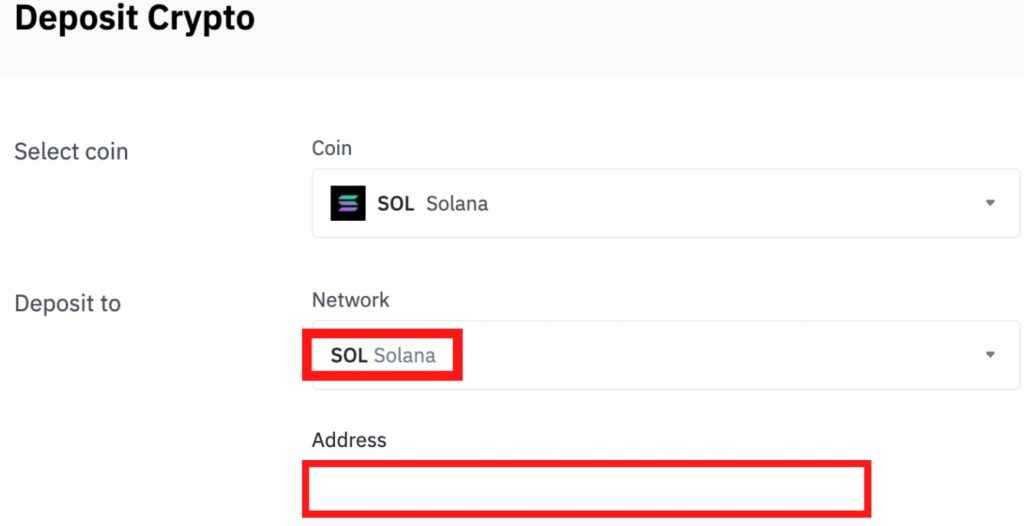
次はLiquidでの作業です。
Liquidのホーム画面の右上の「ウォレット」にカーソルを合わせ、「出金」をクリック
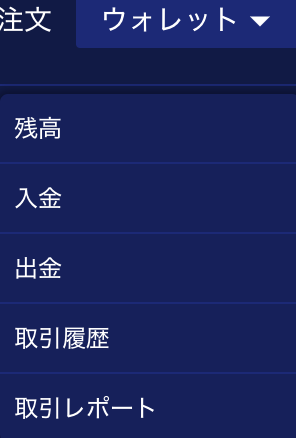
次に画面左の「JPY」をクリックし、検索窓🔍に「SOL」と入力
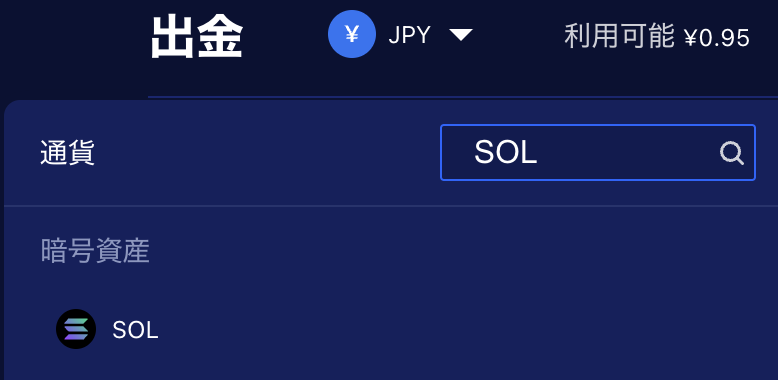
👆通貨が画像のように「SOL」になったことを確認し、「SOL」をクリック
このあと、バイナンスの先ほどコピーしたの入金アドレスをLiquidに登録しないと、バイナンスにSOLを送金できないので、以下のように登録しましょう。
「SOLウォレットへの出金」画面にて、「はじめる」をクリック
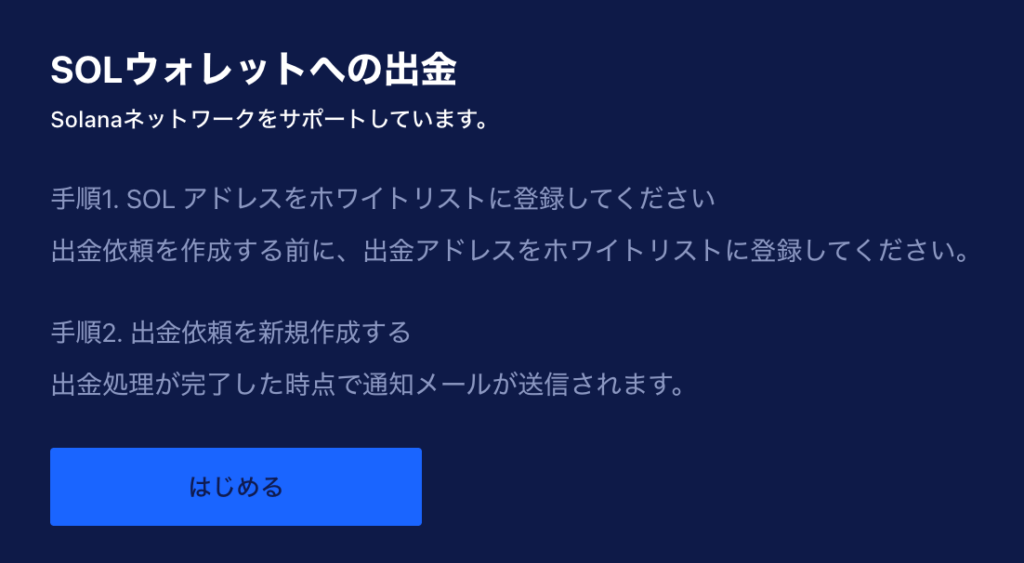
👇下記の画面になるので、以下を入力します
- ラベル:バイナンスの入金アドレス名(自由に入力してOKです。わかりやすいアドレス名がよいでしょう)
- SOLアドレス:先ほどバイナンスでコピーした入金アドレスをここにペースト
- 2段階認証コード:Google Authenticatorなどの認証アプリに表示されるコードを入力
※2段階認証アプリは上記リンクにて飛べますので、事前に登録しておきましょう
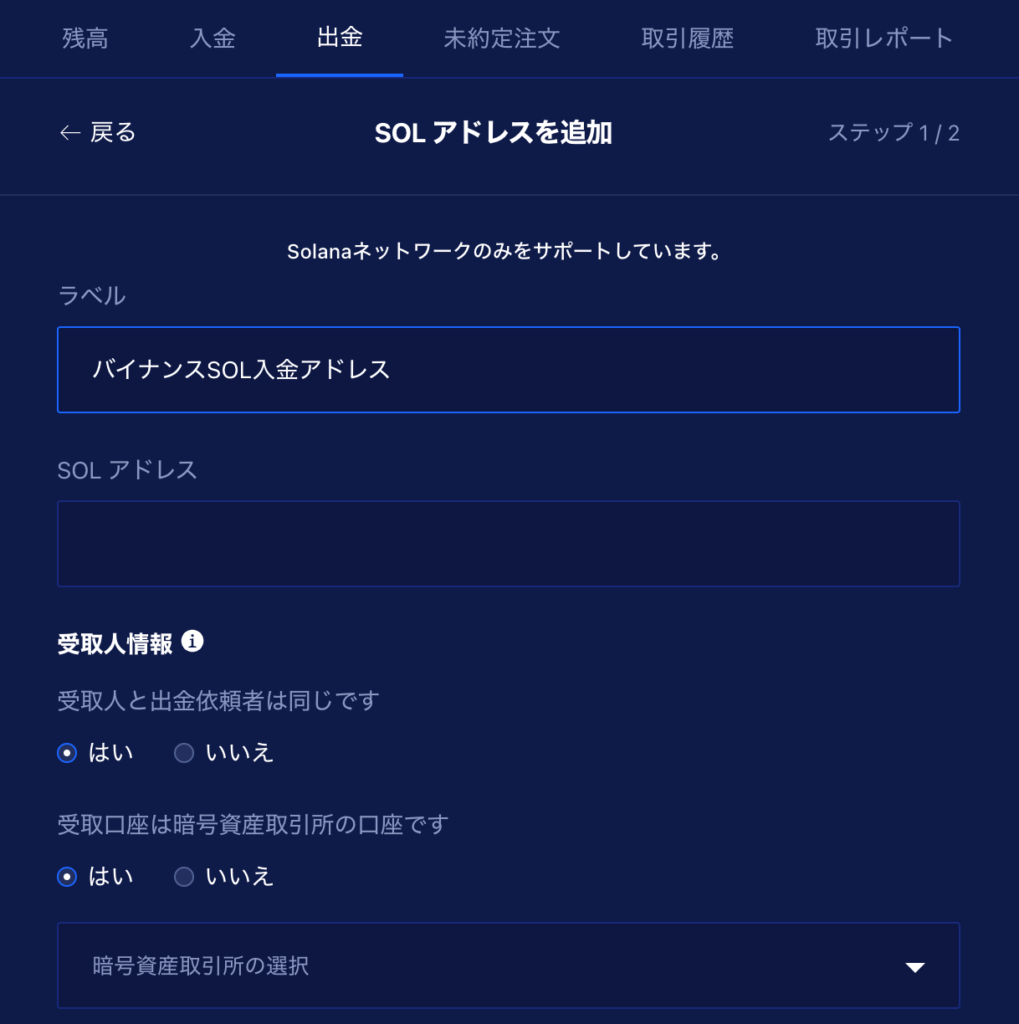
入力が完了したら、「SOLアドレスを追加」をクリック
すると、登録したメールアドレスへ「確認トークン」が送られます。

下記画面になるので、Liquidに登録したメールアドレスを確認し、「確認トークン」欄へコピペ⇨「SOLアドレスを承認する」をクリック
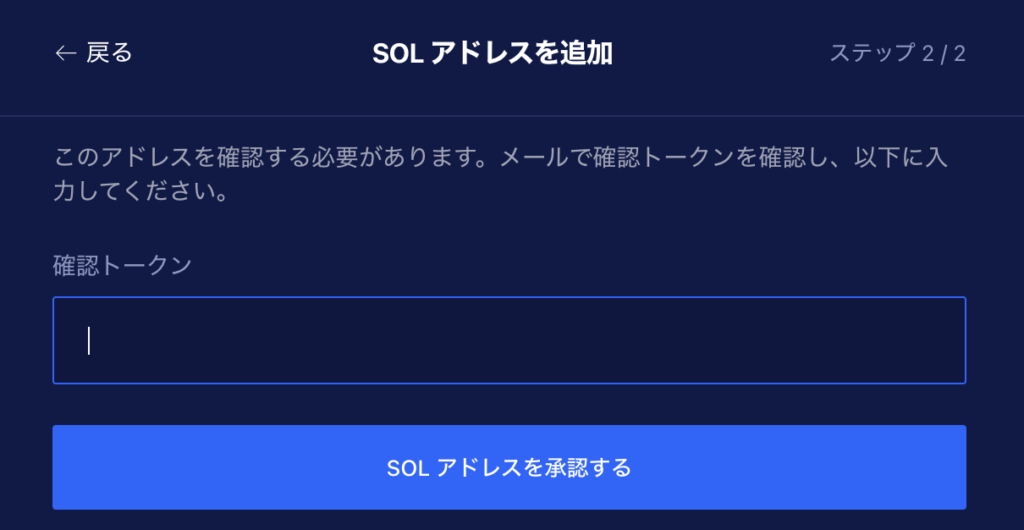
下記画面になるので、出金額を入力し、2段階認証コードを入力⇨「実行」クリック
このときリスクに備え、テストで小額を送金してみて、きちんと着金(成功)出来たのを確認してから、多めのSOLを送金することをオススメします
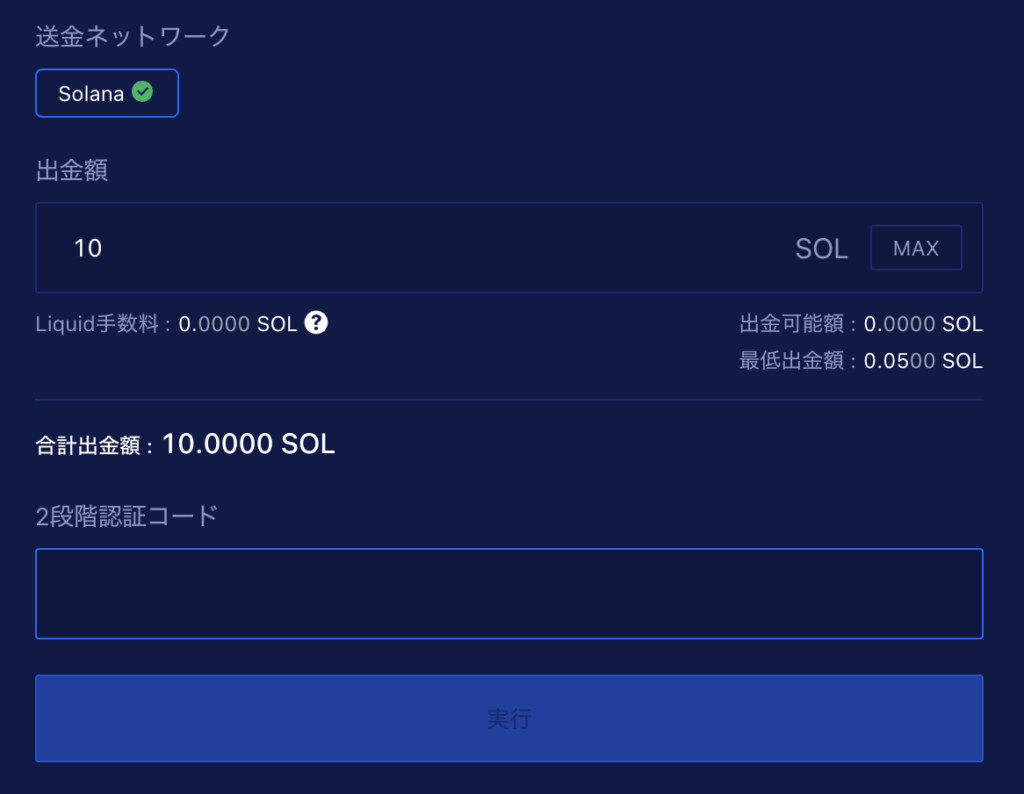
👇下記画面のように「暗号資産の出金承認」と表示されます。
Liquidから送付されたメールを確認し、「出金承認のリンク」をクリックすると、バイナンスへSOLの送金は完了です。
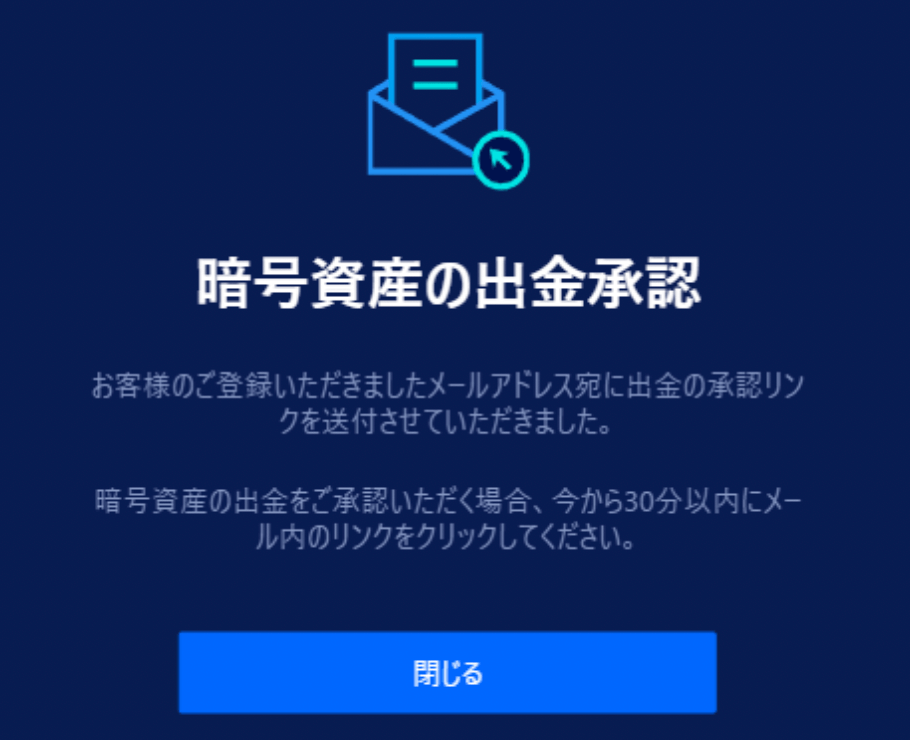
しばらくしたら「バイナンス」へSOLが反映されるので、バイナンスを確認しましょう。
以上です!お疲れさまでした!

Liquid内のSOLを日本円に換金して銀行口座に送金する方法
では、ここではLiquidのSOLを日本円に換金して、銀行口座に送金する方法を解説します☆
Liquidでの「Solana(SOL)」の日本円交換方法
まずは、「SOL」を日本円に売却します。
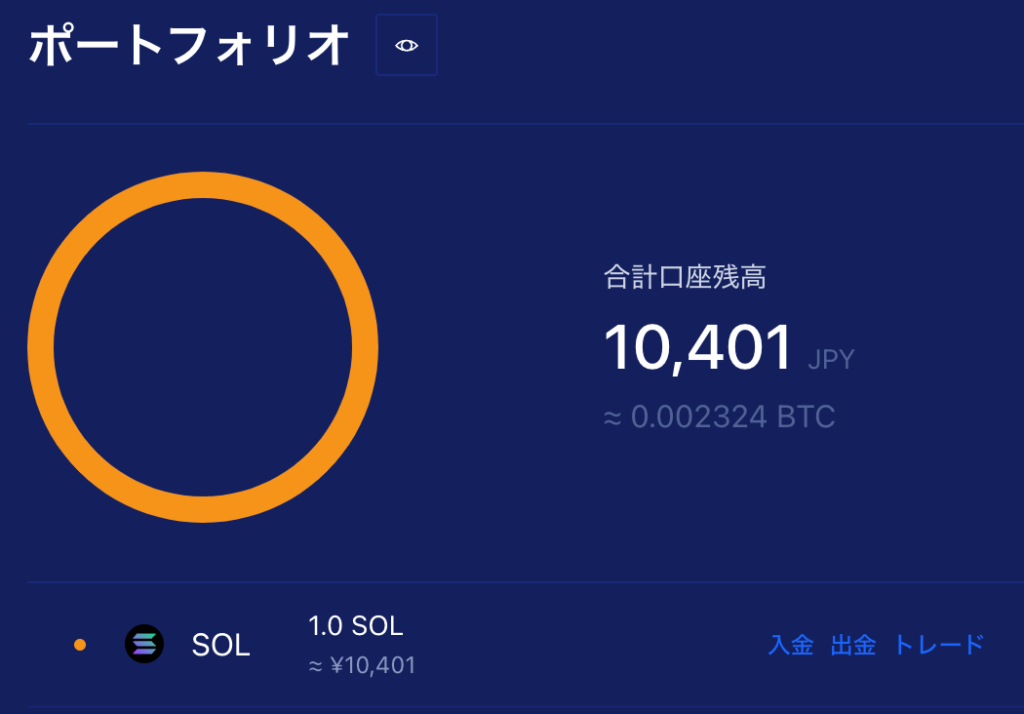
1. Liquidの「現物取引」をクリック

2. トレードの画面になるので、「SOL / JPY」にする
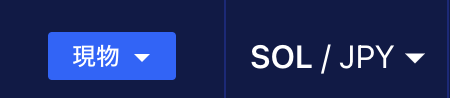
3.「SOL / JPY」にしたら、画面右側に仮想通貨の「注文画面」が表示されるので、下の画像のように入力
(「売」を選択→「※成行」→「売却したいSOLの数量」→「売る」をクリック)
※「指値」「成行」「逆指値」で自身の好みの売り方が可能です
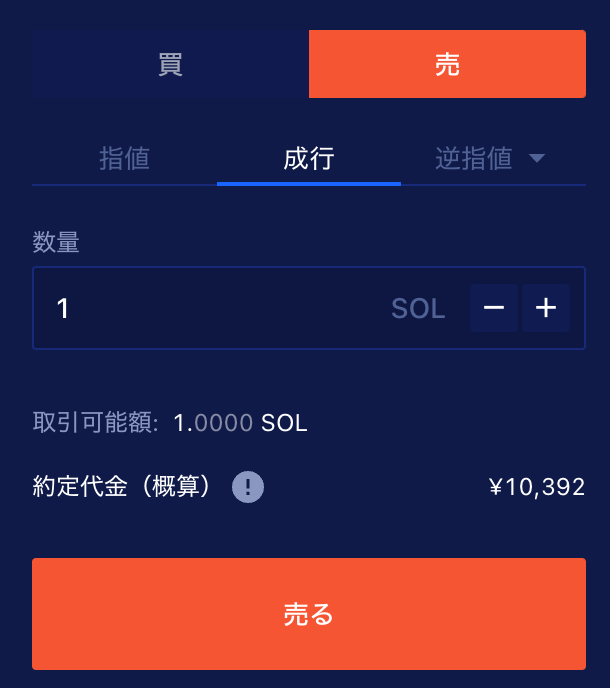
筆者の場合は、日本円で1万円分ほど換金したかったので、当時のレートで1SOL=1万円強だったので1SOLにしました。
4.「注文確認」の表示が出るので、確認後「注文実行」をクリック
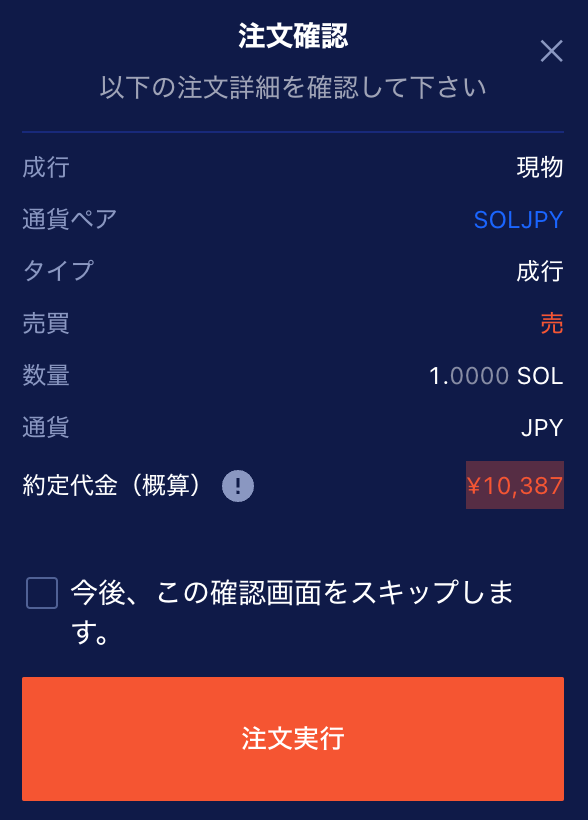
5. 売れたかどうか、残高を確認してみましょう。「ウォレット」→「残高」をクリック
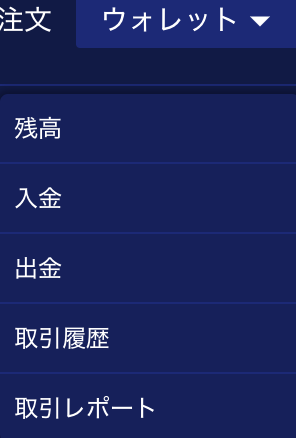
日本円に交換できました!
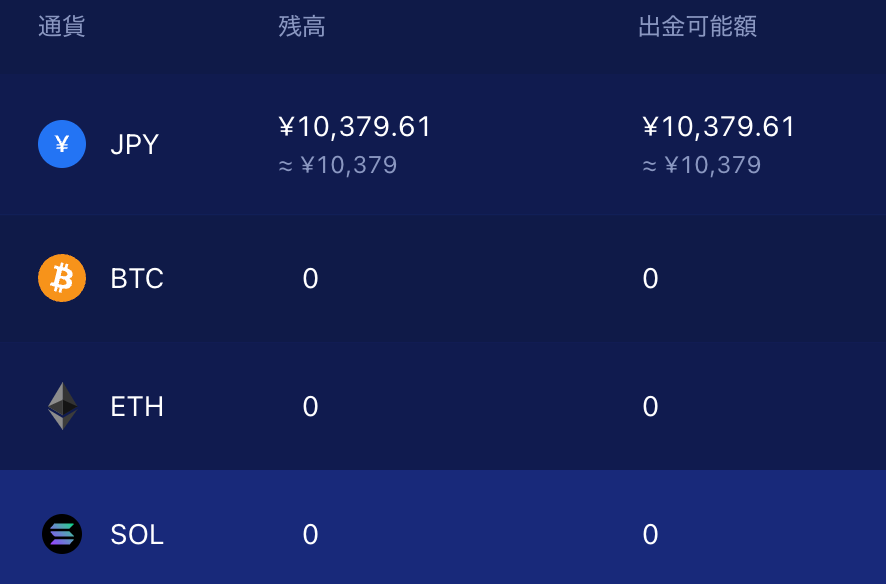
Liquidから自身の銀行口座へ送金
では、Liquidから自身の銀行口座へ送金する手順です!
1. 右上の「ウォレット」→「出金」をクリック
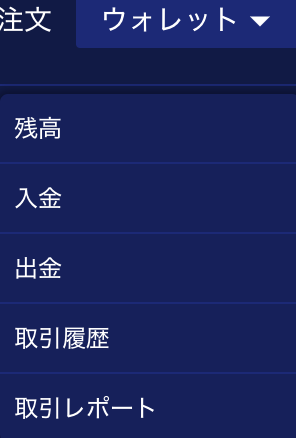
2. このとき、銀行の登録が必要となるため、自身の銀行口座を登録
(「銀行への送金処理は、最大10日程度かかりますので、ご留意ください」と表示されていますが、筆者の場合は翌日に送金処理が完了していました)
3. 出金額を入力(手数料が700円かかります。最低出金額は1,500円です)
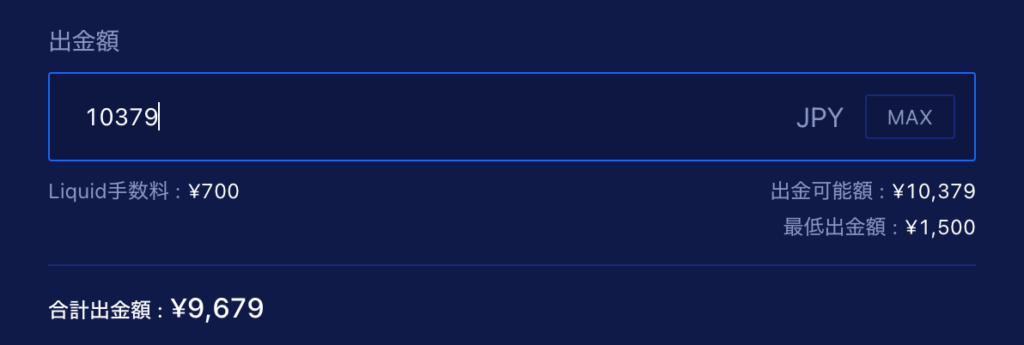
4.「二段階認証」後、「実行」をクリックして完了
「きちんと銀行口座に出金できたか?」を確認する
下の画面にスクロールすると、「出金履歴」が表示されているので確認しましょう。

翌日、登録しているメールアドレスに処理済みのメールが届きました。
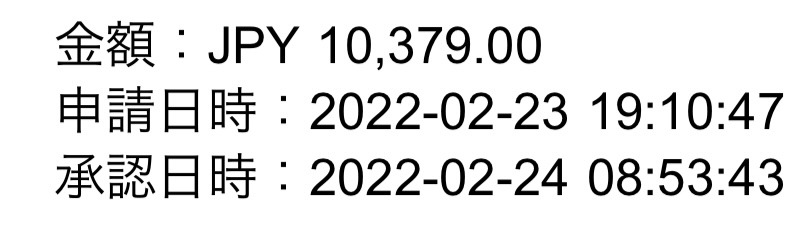
Liquidの「出金履歴」を確認してみると、ステータスが「未処理」→「処理済」に変わりました。

預金通帳を確認【SOL→日本円へ換金→出金完了】
銀行口座にもきちんと振り込まれてました🙆♂️
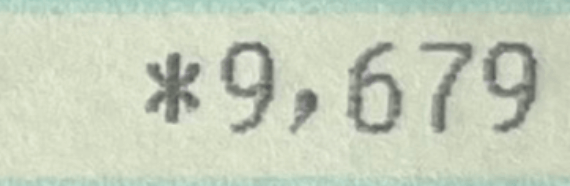
以上です☆

「Solana(SOL)」の送金手数料は?Liquidでの送金方法・他の仮想通貨取引所への出金にかかる費用を解説【ソラナは安くてコスパ最高】:まとめ
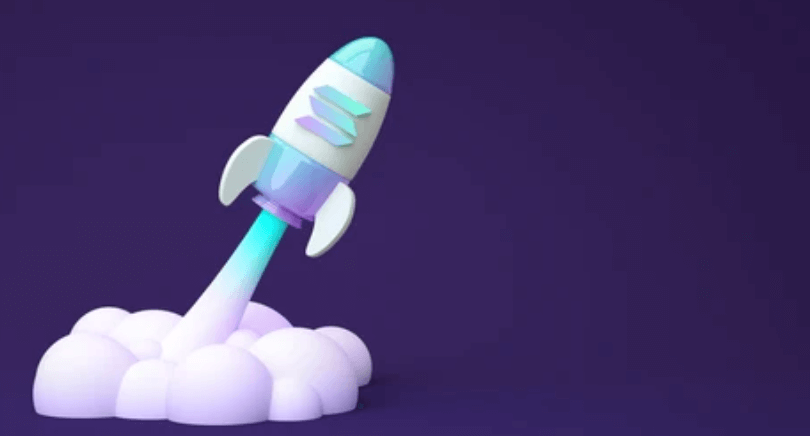
今回は、「Solana(SOL)」のLiquidでの送金手数料や送金方法・他の仮想通貨取引所への出金にかかる費用などを解説しました。
本手法で、SOLチェーンのNFTゲームを楽しむ場合や、自身のクリプト投資に役立ててくださればと思います。
Liquidでの各種取引手数料について、最後におさらいしておきます。
※表記は全て消費税込み
| 手数料種類 | 通貨 | 手数料額 |
|---|---|---|
| 入金手数料 |
日本円
暗号資産
|
無料
振り込み手数料は本人負担
|
|
出金手数料
出庫先仮想通貨アドレスがLiquid by FTXアカウントの
場合は出庫手数料は無料 |
日本円 | 700円 |
| ビットコイン(BTC) | 0.0005 BTC | |
| イーサリアム(ETH) | 変動型出庫手数料 | |
| ソラナ(SOL) | 0.01SOL | |
| FTXトークン(FTT) |
Solana:無料
ERC20:変動型出庫手数料
|
|
| リップル(XRP) | 0.25 XRP | |
| ビットコインキャッシュ(BCH) | 0.001 BCH | |
| ライトコイン(LTC) | 0.001 LTC | |
| ステラルーメン(XLM) | 無料 | |
| ベーシックアテンショントークン(BAT) | 変動型出庫手数料 | |
| キャッシュ(QASH) | 変動型出庫手数料 |
詳細はLiquid公式ホームページにすべて記載されてます。
最後まで読んでくださりありがとうございました!
下記のSTEPNは歩いて稼げるSOLチェーンのNFTゲームです。
筆者もやってますが、ハマってます☆
👇ぜひご覧になってみてください☺️
✔︎STEPNを安く始める方法
✔STEPNのGST換金方法
-

-
【STEPN換金方法】GSTを日本円にする方法 / 仮想通貨→現金化して手元へ【GMOコイン】
続きを見る